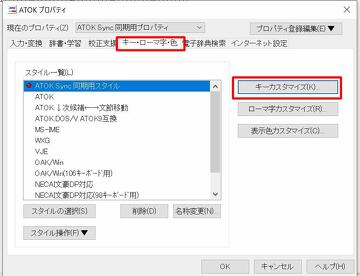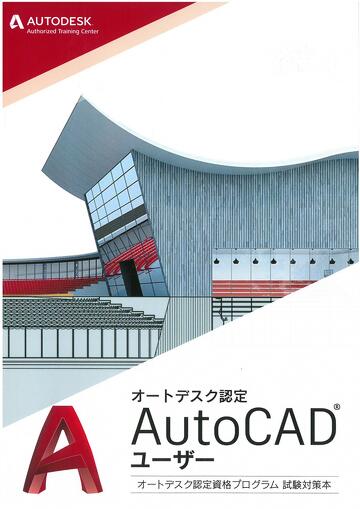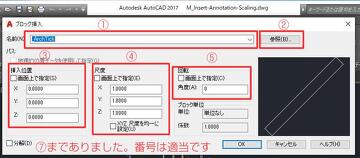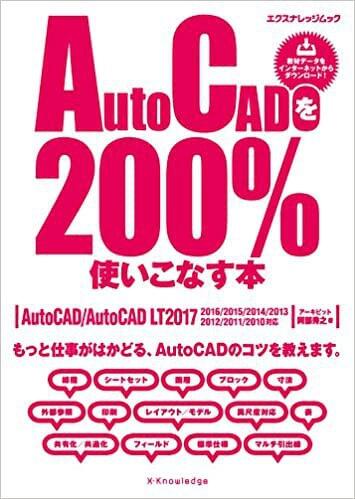MicroSoftAzureにFileMakerServer14をインストールする(11)
さて、ここまで設定できたら、共有ファイルへアクセスできるようになる。まずは、仮想マシンのアドレスを取得する必要がある。
図のように右端のアドレス部分をクリックする。そうするとコピーされましたと出る。
ファイルメーカーを起動。ファイルメニューから共有ファイルを開くを選択。
アドレス欄にペーストして、ホスト名に適当な名前を入力する。これで、トップ画面のように共有ファイルが現れる。
続いてファイルをアップロードする。ファイルメニューから共有設定→FileMakerServerへアップロードするを選ぶ
サーバーアドレスや名前、パスワードを入力する
アップロードするファイルを選ぶ
WebDirectの設定をする。